在Mac的Office 2011中,郵件合并的工作原理是將存儲在數(shù)據(jù)表中的數(shù)據(jù)引入Word2011。良好數(shù)據(jù)表的第一行(僅第一行)具有標題,也稱為字段或列名。隨后的所有行均包含數(shù)據(jù)。盡管允許使用空單元格,但數(shù)據(jù)表中沒有合并的單元格,也沒有完全空的行或列。
Word可以使用許多不同的數(shù)據(jù)源來執(zhí)行郵件合并:
- Word中的表格。
- Excel工作表或數(shù)據(jù)范圍。
- FileMaker Pro數(shù)據(jù)庫文件。
- 高級用戶可以使用ODBC和VBA連接到幾乎任何數(shù)據(jù)源,包括Microsoft Access,SQL Server,Oracle和MySQL。
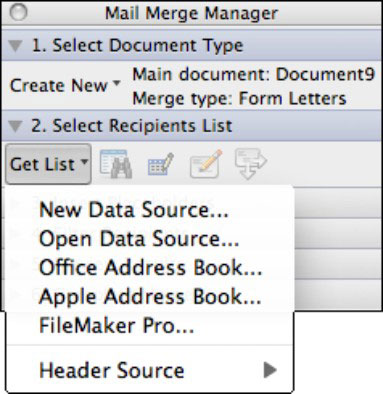
如果沒有數(shù)據(jù)表,則可以使用“新建數(shù)據(jù)源”選項使用一系列對話框在新的Word文檔中從頭開始創(chuàng)建數(shù)據(jù)表。此選項適用于最多數(shù)千條記錄的小型數(shù)據(jù)庫。
為郵件合并數(shù)據(jù)源選擇字段
選擇“新建數(shù)據(jù)源”時,將顯示“創(chuàng)建數(shù)據(jù)源”對話框。首先,為新數(shù)據(jù)定義字段。默認情況下,會顯示一些常用字段。在“占位符列表”字段中,您可以鍵入新的標題名稱,然后單擊“添加占位符”按鈕將其添加到列表中。

選擇完字段名稱后,單擊“確定”按鈕,系統(tǒng)將提示您保存新的Word文檔。給您的新數(shù)據(jù)源命名,然后保存文件。
為Mac中的Word 2011填充郵件合并數(shù)據(jù)
保存文件后,系統(tǒng)將為您提供一個易于使用的數(shù)據(jù)庫輸入表單,稱為數(shù)據(jù)表單。
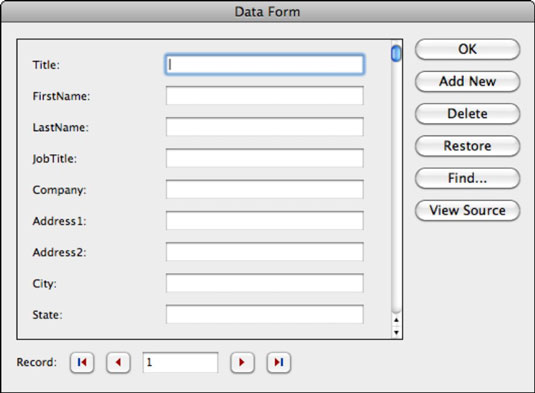
數(shù)據(jù)表單的左側(cè)顯示您的字段名稱。如果所有字段都不適合對話框,請拖動滾動條。在中心列中,鍵入當前記錄的數(shù)據(jù)條目。當前記錄的編號顯示在“數(shù)據(jù)表單”底部的“記錄”導航中。
在“數(shù)據(jù)表單”對話框中,按Tab鍵或向下箭頭鍵前進到記錄中的下一個字段。按Shift-Tab或向上箭頭鍵選擇上一個字段。
在Word中使用數(shù)據(jù)表時,可以直接在表中進行編輯。通過從菜單欄中選擇“視圖”→“工具欄”→“數(shù)據(jù)庫”來打開數(shù)據(jù)庫工具欄。






